Pregunta
Problema: ¿Cómo reparar el BSOD EasyAntiCheat.sys en Windows?
Hola, a veces, cada vez que ejecuto Apex Legends, mi PC falla y aparece una pantalla azul y hace referencia a EasyAntiCheat.sys. Supongo que esto es causado por Easy AntiCheat, aunque no estoy seguro de cómo resolverlo. Estoy ejecutando Windows 10. Gracias por la ayuda.
Respuesta resuelta
Apex Legends, Fornite y Far Cry 5 se encuentran entre algunos títulos enormemente populares que usan EasyAntiCheat – la mayoría de los jugadores probablemente han visto correr en segundo plano cada vez que inician un juego en particular. No obstante, algunas personas no están muy seguras o no son conscientes de lo que está haciendo exactamente y solo notan su presencia cuando comienza a causar problemas. En este caso, estamos hablando de EasyAntiCheat.sys Blue Screen
[1] problema de bloqueo que se produce en diversas circunstancias.En la mayoría de los casos, los usuarios afirmaron que los bloqueos son relativamente aleatorios y pueden ocurrir en cualquier momento cuando se inicia y juega un juego dependiente. En algunos casos extremos, los jugadores dijeron que el bloqueo de EasyAntiCheat.sys ocurre tan pronto como inician el juego, por lo que no se puede jugar.
Entonces, ¿qué es lo que causa estos accidentes? EasyAntiCheat es una herramienta diseñada por un desarrollador independiente y utilizada por muchos desarrolladores de juegos para evitar que los usuarios hagan trampa en un entorno de juego en línea, lo que les proporcionaría un trato injusto ventaja. Puede evitar que se activen los trucos, aunque esto no siempre funciona, ya que los bots y otros trucos se detectaron en los juegos afectados independientemente.[2]
Su rendimiento inconsistente no es el único problema que afecta a la aplicación, ya que los usuarios también han informado problemas como “No se pudo iniciar el juego” en Battlefield 2042 o Violación de seguridad del juego detectada errores causados por el mismo. Por lo tanto, si se ha topado con EasyAntiCheat.sys Blue Screen, no está solo.
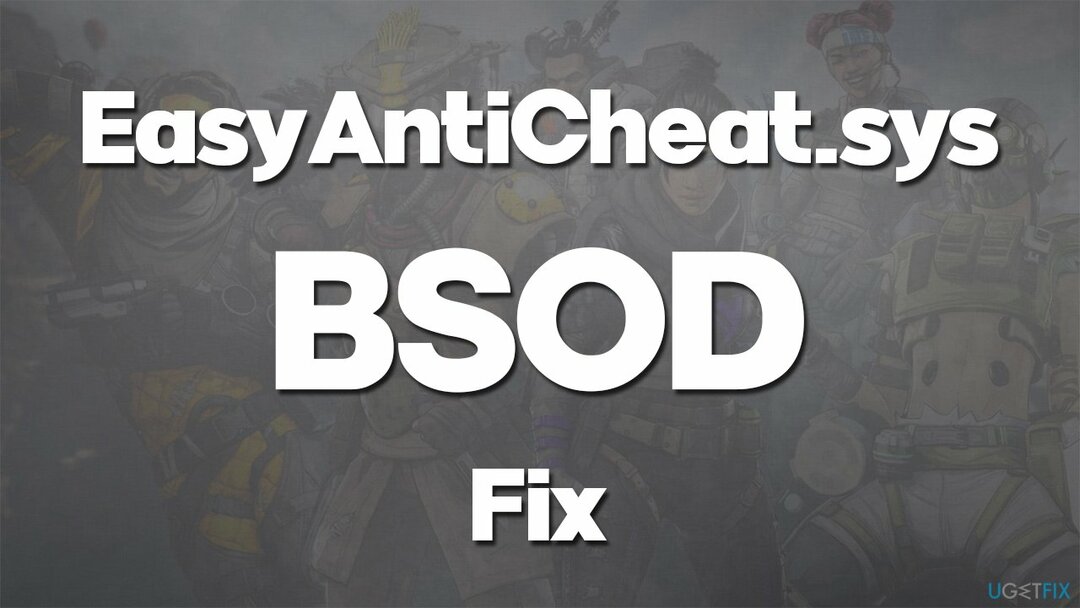
Para solucionar el problema, es posible que deba reparar o reinstalar EasyAntiCheat. En algunos casos, los bloqueos pueden deberse a software en conflicto que se ejecuta en segundo plano, por ejemplo, herramientas anti-malware (la aplicación está instalada en el Kernel del sistema, por lo que podría tratarse como un rootkit[3] por algunos AV).
En cualquier caso, proporcionamos todas las soluciones a continuación. Antes de hacerlo, le recomendamos que ejecute un análisis con la potente utilidad de reparación y mantenimiento de PC ReimagenLavadora Mac X9, ya que puede ahorrarle algo de tiempo y realizar muchas de las comprobaciones automáticamente, solucionando en última instancia el problema subyacente que causa el BSOD EasyAntiCheat.sys.
Solución 1. Actualice los controladores de su GPU
Para reparar el sistema dañado, debe comprar la versión con licencia de Reimagen Reimagen.
Los controladores son uno de los componentes básicos de su sistema operativo y son extremadamente importantes. Por lo tanto, asegúrese de que los controladores de su tarjeta de video estén actualizados:
- Escribe Actualizar en Windows busca y presiona Ingresar
- Hacer clic Buscar actualizaciones
- Hacer clic Ver actualizaciones opcionales
- Encuentra el Actualizaciones de controladores sección, marque las casillas de verificación y haga clic en Descargar e instalar
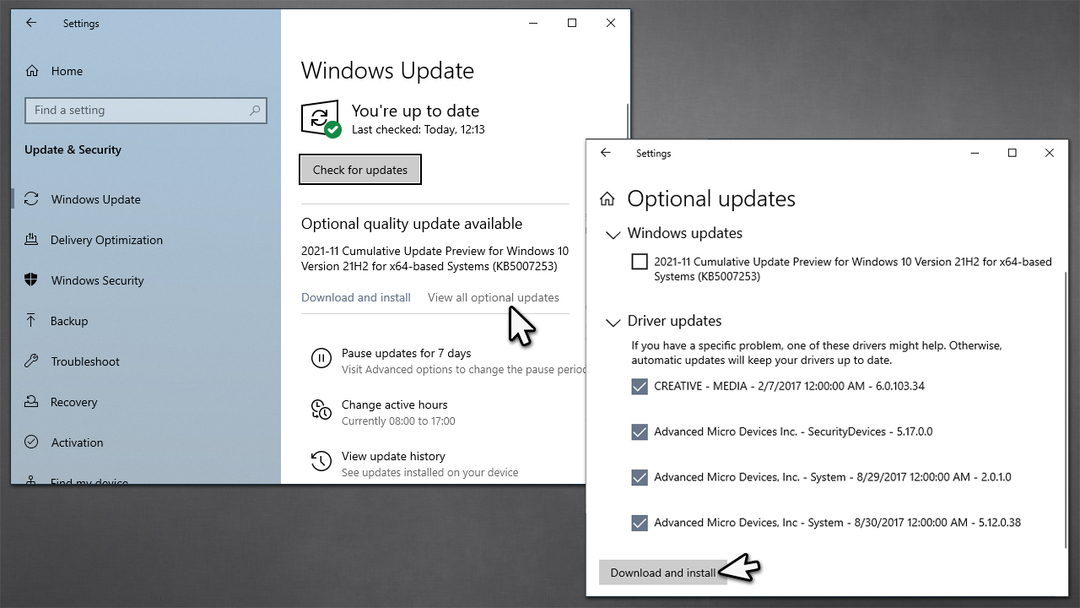
- Reiniciar tu computador.
Windows no siempre encuentra todos los controladores más nuevos disponibles para su hardware. Por lo tanto, recomendamos consultar los sitios web de los fabricantes de hardware o emplear DriverFix para asegurarse de que todos los controladores más recientes para todos los componentes de la computadora estén instalados.
Solución 2. Deshabilitar o desinstalar software de terceros
Para reparar el sistema dañado, debe comprar la versión con licencia de Reimagen Reimagen.
El software de seguridad es una de las principales razones por las que pueden ocurrir bloqueos. Por lo tanto, le recomendamos que deshabilite o desinstale temporalmente todo el software de seguridad de terceros de la máquina para ver si ayuda con la situación.
Si termina siendo el culpable del problema, debe agregar EasyAnti-Cheat y el juego en cuestión a la lista de Excepciones. Consulte las instrucciones proporcionadas por su proveedor de software de seguridad en su sitio web oficial.
Solución 3. Eliminar el easyanticheat.sys manualmente
Para reparar el sistema dañado, debe comprar la versión con licencia de Reimagen Reimagen.
Algunos usuarios dijeron que eliminar el archivo relacionado manualmente les ayudó a resolver el problema. Tendrá que tener privilegios de administrador para esto:
- prensa Ganar + E abrir Explorador de archivos
- Ve a la Vista pestaña y asegúrese de que el elementos ocultos la opción está marcada
- Navegue a la siguiente ubicación y elimine el archivo:
C:\\Archivos de programa (x86)\\Easy Anti Cheat\\easyanticheat.sys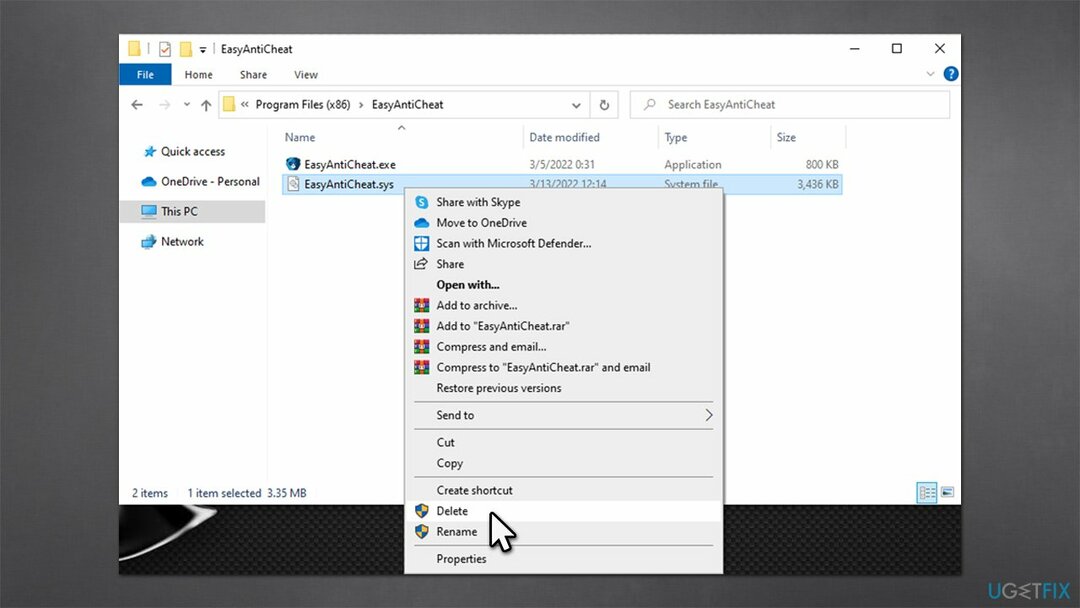
- Debe volver a crearse una vez que inicie el juego nuevamente.
Solución 4. Reparar o reinstalar EasyAntiCheat
Para reparar el sistema dañado, debe comprar la versión con licencia de Reimagen Reimagen.
Para ubicar la carpeta EasyAntiCheat, debe ir a la carpeta donde está instalado el juego que la usa. Si usa Steam, puede botón derecho del ratón el juego y seleccione Administrar > Examinar archivos locales.
- Botón derecho del ratón EasyAntiCheat_Setup.exe y recoger Ejecutar como administrador
- Aquí, seleccione el juego que hace que la PC se bloquee de la lista y haga clic en Servicio de reparación
- Siga las instrucciones en pantalla y reiniciar tu sistema
- Si eso no ayuda, puede usar el Desinstalar en la misma ventana en su lugar.
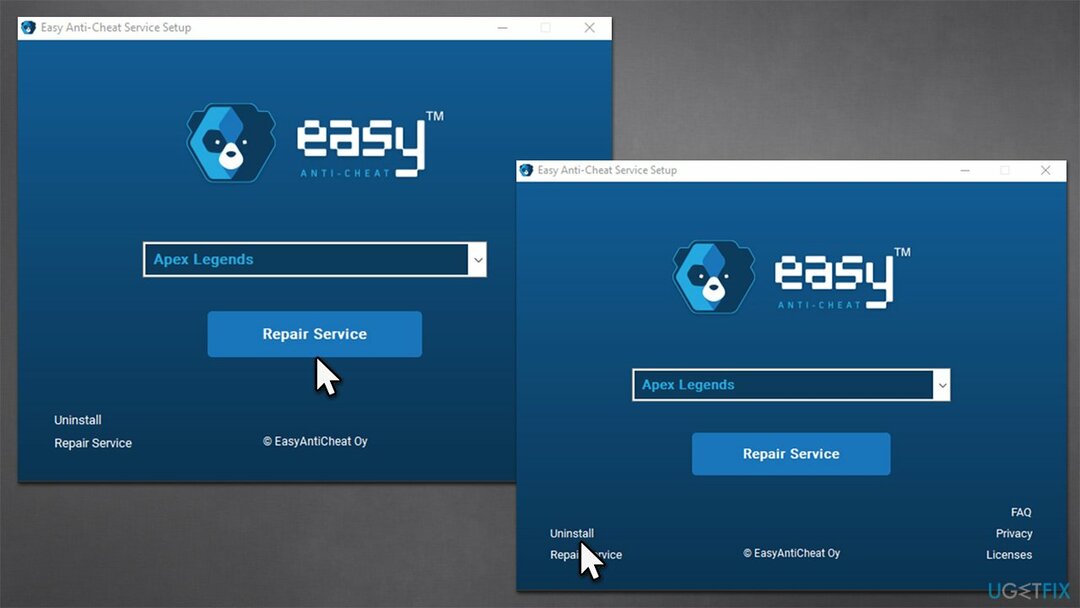
Solución 5. Intente arreglar los archivos del sistema corruptos
Para reparar el sistema dañado, debe comprar la versión con licencia de Reimagen Reimagen.
Los archivos del sistema dañados pueden ser la causa de los bloqueos. Por lo general, puede repararlos ejecutando recomendaciones a través del símbolo del sistema elevado.
- Escribe cmd en la búsqueda de Windows
- Haga clic derecho en Símbolo del sistema y recoger Ejecutar como administrador
- Cuándo Control de cuentas del usuario aparece, haga clic sí
- Use las siguientes líneas de comando, presionando Ingresar después de cada uno (asegúrese de esperar hasta que cada uno de los comandos se ejecute correctamente):
sfc /escanear ahora
DISM /En línea /Imagen de limpieza /CheckHealth
DISM /En línea /Imagen de limpieza /ScanHealth
DISM /En línea /Imagen de limpieza /RestoreHealth -
Reiniciar tu sistema.
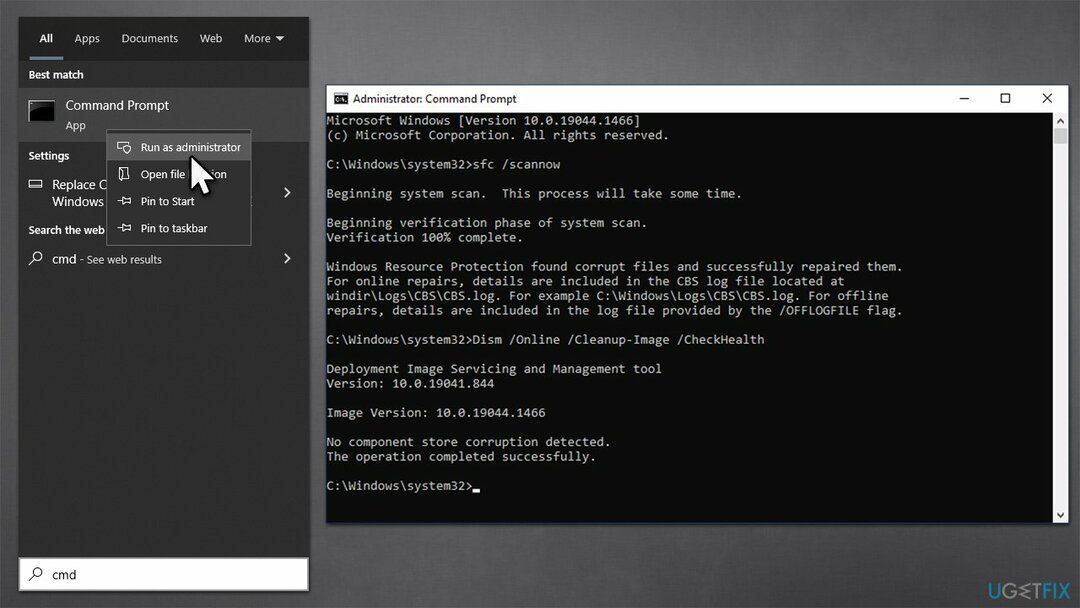
Repara tus errores automáticamente
El equipo de ugetfix.com está tratando de hacer todo lo posible para ayudar a los usuarios a encontrar las mejores soluciones para eliminar sus errores. Si no quiere tener problemas con las técnicas de reparación manual, utilice el software automático. Todos los productos recomendados han sido probados y aprobados por nuestros profesionales. Las herramientas que puede usar para corregir su error se enumeran a continuación:
Oferta
¡hazlo ahora!
Descargar correcciónFelicidad
Garantía
¡hazlo ahora!
Descargar correcciónFelicidad
Garantía
Si no lograste corregir tu error usando Reimage, comunícate con nuestro equipo de soporte para obtener ayuda. Por favor, háganos saber todos los detalles que cree que deberíamos saber sobre su problema.
Este proceso de reparación patentado utiliza una base de datos de 25 millones de componentes que pueden reemplazar cualquier archivo dañado o perdido en la computadora del usuario.
Para reparar el sistema dañado, debe comprar la versión con licencia de Reimagen herramienta de eliminación de malware.

Acceso privado a Internet es una VPN que puede evitar que su proveedor de servicios de Internet, el Gobierno, y terceros rastrean su información en línea y le permiten permanecer completamente anónimo. El software proporciona servidores dedicados para la descarga de torrents y la transmisión, lo que garantiza un rendimiento óptimo y no lo ralentiza. También puede omitir las restricciones geográficas y ver servicios como Netflix, BBC, Disney+ y otros servicios de transmisión populares sin limitaciones, independientemente de dónde se encuentre.
Los ataques de malware, en particular el ransomware, son, con mucho, el mayor peligro para sus imágenes, videos, trabajos o archivos escolares. Dado que los ciberdelincuentes utilizan un algoritmo de cifrado robusto para bloquear los datos, ya no se puede utilizar hasta que se pague un rescate en bitcoins. En lugar de pagar a los piratas informáticos, primero debe intentar usar alternativas recuperación métodos que podrían ayudarlo a recuperar al menos una parte de los datos perdidos. De lo contrario, también podría perder su dinero, junto con los archivos. Una de las mejores herramientas que podría restaurar al menos algunos de los archivos cifrados: Recuperación de datos profesional.